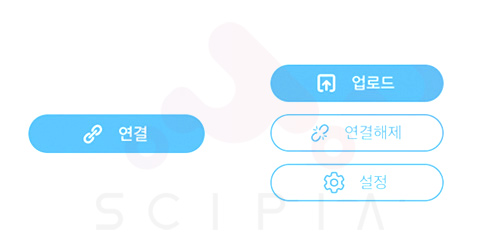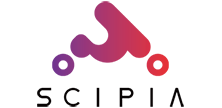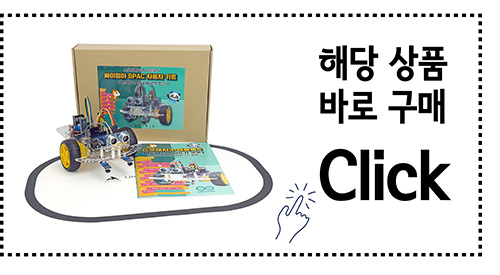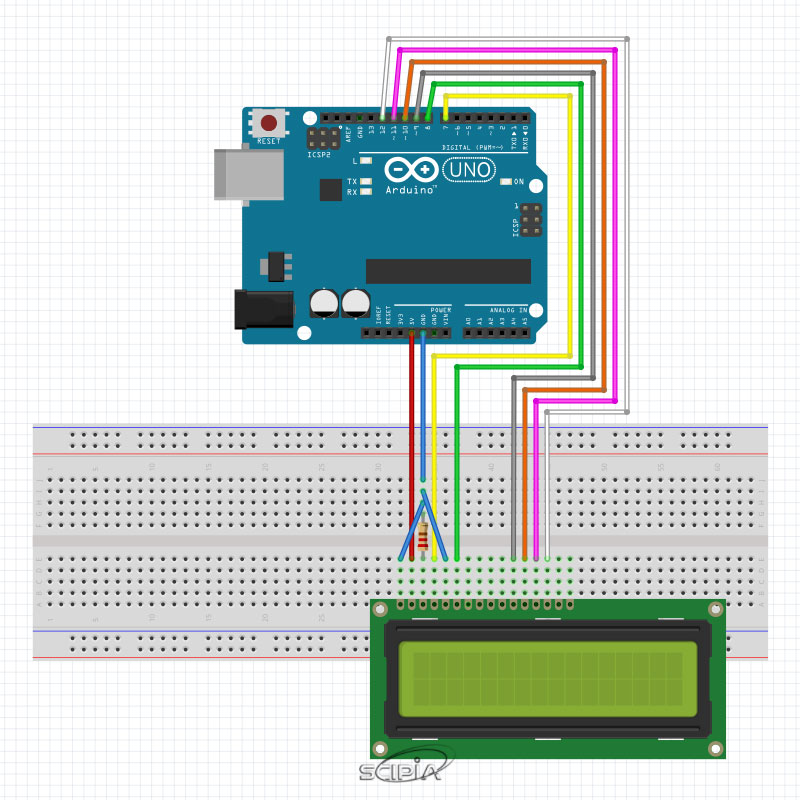아두이노 블록코딩 #3 블록코딩으로 사이렌 울리기
버저에는 패시브버저와 액티브버저(Active Buzzer)가 있으며 이 둘의 차이점은 다음과 같습니다.
패시브버저
패시브버저는 일반적인 스피커와 비슷한 구조를 가지고 있으며, 전원만 가해서는 소리가 나지 않고 소리를 만들어 낼 수 있는 주파수를 만들어 출력해야 합니다. 아두이노 보드에서는 디지털 IO를 가지고 주파수를 만들어내며 이 주파수는 HIGH(SOUND ON), LOW(SOUND OFF)를 반복하며 ON 시간과 OFF 시간을 딜레이함수를 사용하여 제어하면 원하는 주파수를 만들어 낼 수 있습니다.
일반적으로 아두이노 보드의 디지털 IO 출력은 전류가 약하여 소리가 작으므로 더 큰 소리를 내기 위해서는 트렌지스터(TR) 등으로 소리를 증폭해야 합니다.
아래는 일반적인 패시브 버저의 모습입니다. 멀티테스터로 저항을 재어보면 8옴 또는 16옴으로 측정됩니다.

액티브버저
액티브버저는 단지 전원만 가하면 버저음이 울립니다. 따라서 아두이노 보드의 디지털 IO로 HIGH 신호를 보내면 버저가 울리고 LOW신호를 보내면 버저가 꺼집니다. LED를 ON/OFF 하는 것도 동일하다고 보시면 됩니다.
아래는 일반적인 액티브버저 모습입니다. 테스터로 저항을 재어보면 수백옴 이상의 저항이 측정되는 것이 특징입니다.

준비물
- 아두이노보드 ……… 1개
- USB 케이블 ………… 1개
- 패시브버저 …………1개

준비된 모듈과 아두이노 보드 결선하기
버저 - ……… 아두이노보드 GND
버저 + ……… 아두이노보드 8번

엠블록에서 블록을 이동하여 아래와 같이 블록 프로그램을 작성합니다.
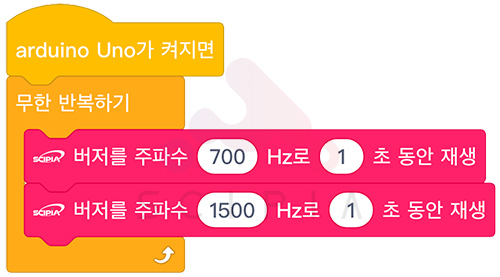
아두이노 보드를 USB 케이블로 PC와 연결하고 앞서 설명한 방법으로 엠블록 화면에서 [연결]버튼을 클릭하고 아두이노 보드와 연결합니다. 엠블록과 아두이노 보드가 성공적으로 연결되면 [업로드]버튼이 나타나며 [업로드] 버튼을 클릭하여 프로그램을 아두이노 보드로 업로드합니다. 업로드가 완료되면 패시브버저에서 2가지의 주파수(700Hz, 1500Hz)로 삐-뽀-삐-뽀 하며 사이렌 소리가 출력되는 것을 확인할 수 있습니다.